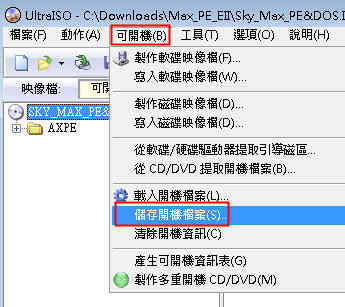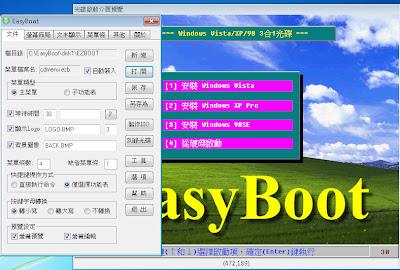從easyboot啟動grub4dos的方法有幾種:
1.提取grub4dos開機光碟的開機檔案,run 開機檔案
例如:run sky.bif
這種方法在VM測試時,開機時間有點慢,還可以接受,燒錄至光碟,開機時間真的有夠慢,看到硬碟不停讀取,直到找到menu.lst載入顯示。
2.為了改善 run 開機檔案,開機時間漫長問題,直接將menu.lst檔內置在grldr內,run grldr,VM測試時,很快速進入menu.lst選單,燒錄至光碟,卻出現INT13/42h Read error (AX=0162,DL=EF...)錯誤訊息,無法進入menu.lst選單選單畫面。
3.改用 bcdw grldr 可以在VM或光碟開機,迅速進入menu.lst選單畫面。
4.自由天空微型PE系统:用bcdw指令直接執行skype。
bcdw /axpe/skype
這個blog是學習電腦的軌跡,經驗分享園地,透過網友熱心回饋,修正文章內容,讓讀者獲得較正確資訊,順利、快速,正確解決系統安裝、優化、備份、還原及軟硬體問題,提升資訊素養及工作效率。 浮生半日閒:走讀、文創、閱讀、藝術、陶藝、博物、古蹟、品茶、咖啡、書畫、視覺、山川美景、美食...。 提醒:讀者留言以不回覆為原則,可能會修正文章內容,呼應留言。 聲明:所引用產品商標/畫面/圖片均屬於原擁有者,所引用之部分僅供介紹,僅供參考。全部軟體皆從網路搜尋轉載,下載連結檔案僅供測試研究用,請下載後24小時內刪除,無侵權之意,不承擔任何技術後果、版權問題、法律責任。請支持正版,勿用於商業用途。使用它所造成的直接或間接損失,不負任何責任。 *這個blog內的連結,如有未開啟新網頁瀏覽,請告知修正。
2011年10月25日 星期二
2011年10月9日 星期日
製作多重開機DVD光碟
前言
Windows 原版光碟只能進行單一系統的安裝,缺少硬碟分割、系統還原工具程式,所以,N合1光碟作者,在光碟容量之內,儘量加入多套系統及工具程式。製作可開機光碟的軟體有GRUB4DOS 、 CD Shell、BCDW(Bootable CD Wizard)、ISOLINUX、 Diskemu、EasyBoot….等。
本文選用EasyBoot來製作多重開機DVD光碟,選用原因:簡易繁體中文操作介面、可以製作繁體中文光碟啟動功能表、自動產生啟動引導檔、可製作啟動ISO檔、勾選檔案優化重複檔案只存一份、將做好的ISO檔燒錄至光碟即可完成屬於自己的開機光碟。
光碟開機基本常識
BIOS設定從光碟開機或按開機快速鍵選從光碟開機(ASUS 按F8或acer按F12鍵...),載入 光碟的開機引導程式或軟碟映像檔。
光碟開機引導程式介紹:
EasyBoot 的引導檔loader.bin,引導檔的引導程式再去載入EZBOOT開機程序 cdmenu.ezb。
光碟開機引導程式介紹:
EasyBoot 的引導檔loader.bin,引導檔的引導程式再去載入EZBOOT開機程序 cdmenu.ezb。
GRUB4DOS 的引導檔 grldr,載入開機程序grub.exe。
EasyBoot有提供XP光碟引導檔w2ksect.bin(在disk1\ezboot資料夾) ,載入開機程序setupldr.bin。
Windows Server 2003的開機程序setupldr.bin。
Windows Server 2003的開機程序setupldr.bin。
自由天空微型PE系统的Win 7 PE開機程序PELOAD。
自行從開機光碟或ISO檔提取引導檔方法:
以提取自由天空微型PE系统ISO檔引導檔為例:用UltraISO開啟Sky_Max_PE&DOS.ISO,選[可開機]->[儲存開機檔案]。
點選開機檔儲存資料夾EasyBoot\disk1\ezboot,檔名請自訂。
以提取Windows 7安裝光碟ISO檔引導檔為例:用UltraISO開啟Windows 7 ISO,選[可開機]->[儲存開機檔案]。
點選開機檔儲存資料夾EasyBoot\disk1\ezboot,檔名請自訂。
以提取自由天空微型PE系统ISO檔引導檔為例:用UltraISO開啟Sky_Max_PE&DOS.ISO,選[可開機]->[儲存開機檔案]。
點選開機檔儲存資料夾EasyBoot\disk1\ezboot,檔名請自訂。
以提取Windows 7安裝光碟ISO檔引導檔為例:用UltraISO開啟Windows 7 ISO,選[可開機]->[儲存開機檔案]。
點選開機檔儲存資料夾EasyBoot\disk1\ezboot,檔名請自訂。
安裝EasyBoot
參考網站:
或用google搜尋easyboot。
請安裝繁體中文版或用免安裝繁體中文版
EasyBoot基本操作(以免安裝版為例)
執行easyboot.exe
EasyBoot使用者介面包括控制面板 、預覽視窗,預設功能表有4個選項,一般用途多重開機DVD光碟,4個選項夠了,有需要的可自行增加選項。
以製作Windows 7/Win7 PE/98 DOS多重開機DVD光碟為例:
開機logo畫面圖檔EasyBoot\disk1\ezboot\logo.bmp,預覽畫面圖檔BACK.BMP,這二個檔可以自製相同檔名替換。預設圖檔格式是256色,640X480。不是用預設圖檔格式,須在EasyBoot設定,[文件]->[選項]->[配置]。
點選要設定圖檔格式->[確定]。
設定功能表選項顯示名稱及執行命令:
以安裝Win7 SP1 32/64 專業版為例:
功能表文本 輸入: [1] 安裝Win7 SP1 32/64 專業版
執行命令 輸入:run win7.bif
win7.bif是從win7安裝光碟提取的開機引導檔 。
以執行Win 98 DOS為例:
功能表文本 輸入:[2] Win 98 DOS(SPFDISK,GHOST..)。
執行命令 輸入:run setup98.ima。
setup98.ima是EasyBoot\disk1\ezboot資料夾內[軟碟映像檔] 。可用VDM來重建setup98.ima空間或增刪檔案。
以執行從硬碟啟動:
功能表文本 輸入:[3] 從硬碟啟動
執行命令 輸入:boot 80
按下[設置為缺省]鈕,按鈕變為灰色不能按時,表示這個選項是預設選項,使用者沒選時,倒數時間一到 ,自動從硬碟啟動。以 執行MINI WIN7 PE簡體版為例:
功能表文本 輸入: [4] 執行MINI WIN7 PE簡體版
執行命令 輸入:run skype.bif
run skype.bif是從自由天空微型PE系统ISO檔提取的開機引導檔。用這個方法從easyboot 啟動grub4dos,載入menu.lst,從選單啟動Win 7 PE,會碰到SKPE(即grldr)搜尋menu.lst時間較久問題。解決方法是將menu.lst內置在SKPE內,就可以快速啟動Win 7 PE。請參考從easyboot啟動grub4dos。easyboot 提供用bcdw指令直接執行skype,(例如 bcdw /axpe/skype),可快速啟動啟動自由天空微型PE系统。
提取Win7 ISO檔所有檔案至EasyBoot\disk1資料夾:用UltraISO開啟Win7 ISO檔->點一下根目錄->[動作]->[提取]。
選EasyBoot\disk1資料夾->[確定]。
選[是(Y)]
檔案提取中
提取完成後的 easyboot\disk1資料夾。
下載自由天空微型PE系统
下載Max PE
下載Max_PE_EII.7z之後,用7-zip或Winrar解壓縮後,執行[生成ISO.EXE],點選[製作GRUB4DOS引導的ISO],產生Sky_Max_PE&DOS.ISO檔。
下載需要程式:
GGhost硬盘安装器 ->GGhost硬盘安装器 2011 [绿色版]->下載 GGhost_Guide_2011_PE.rar
GGhost硬盘安装器 -> Imagex 一鍵恢復->下載 ImageX_OneKey_110101.rar
GGhost硬盘安装器 -> Imagex 一鍵恢復->下載 ImageX_OneKey_110101.rar
請參考 設定VMware
Workstation Virtual Machine BIOS 光碟開機
請參考 設定Virtual Machine開機光碟/ISO檔 ,先點選[Use ISO image file],接著按[Browse]去選擇Sky_Max_PE&DOS.ISO檔,點[OK]完成設定。
接著執行Virtual Machine-Windows 7->選[Windows 7 PE]
請參考 設定Virtual Machine開機光碟/ISO檔 ,先點選[Use ISO image file],接著按[Browse]去選擇Sky_Max_PE&DOS.ISO檔,點[OK]完成設定。
接著執行Virtual Machine-Windows 7->選[Windows 7 PE]
開啟[計算機]->IMDISK->00PESOFT
組織->布局->菜單
按[Ctrl]鍵->點選 [DISKGENIUS] [GHOST] 資料夾
選[編輯]->[複製]
將 [DISKGENIUS] [GHOST] 資料夾複製到D碟根目錄
展開[DISKGENIUS] 資料夾
在[DISKGENIUS] 資料夾空白處按滑鼠右鍵,新增text document 檔名DiskGenius.ini
在DiskGenius.ini上按滑鼠右鍵,選[用記事本打開]
將以下二行複製貼在記事本後存檔
LINK %Programs%\DiskGenius,%curdir%\DISKGENIUS.EXE
LINK %Desktop%\DiskGenius,%curdir%\DISKGENIUS.EXE
執行WIMTOOL
選要製作WIM映像檔目錄D:\DISKGENIUS,保存WIMl映像檔檔名D:\DISKGENIUS.WIM
選[最大壓縮]->[新建映像]。將製作完成的DISKGENIUS.WIM複製到USB隨身碟。
將Y:\01EXTEND\VDM資料夾內檔案複製到d:\ghost資料夾
從隨身碟將預先準備的檔案複製到d:\ghost資料夾
將以下內容複製貼在記事本後存檔檔名 EZMenu.ini,WIN 7 PE開機時,依預先設定在登入桌面時自動執行ezmenu.exe,依EZMenu.ini設定,顯示選單
GGhost backup / restore
GGhost_Guide_2011_PE.exe
ImageX_Onekey backup / restore (v Format Before applying)
ImageX_Onekey.exe
vdm
VDM.EXE
ghostexp
GHOSTEXP.EXE
BOOTICE
BOOTICE.EXE
EASYGHOST
EASYGHOST.EXE
將以下內容複製貼在記事本後存檔檔名main.ini,WIN 7 PE開機時,登入桌面時在桌面顯示捷徑
LINK %desktop%\GGhost,%CurDir%\GGhost_Guide_2011_PE.exe
LINK %desktop%\ImageX_Onekey,%CurDir%\ImageX_Onekey.exe
LINK %desktop%\vdm,%CurDir%\vdm.exe
LINK %desktop%\GHOSTEXP,%CurDir%\GHOSTEXP.exe
LINK %desktop%\BOOTICE,%CurDir%\BOOTICE.EXE
LINK %desktop%\GHOST,%CurDir%\GHOST32.EXE
執行WIMTOOL,D:\GHOST資料夾,製作ghost.wim
設定WIN 7 PE 登入桌面時執行的程式:
在D碟建立win7pe資料夾
執行WIMTOOL,將光碟\AXPE\W7PE\WIN7PE.WIM解開至D:\WIN7PE資料夾
展開D:\WIN7PE\WINDOWS\SYSTEM32資料夾
用記事本開啟PECMD.INI
在Send #121之後加入下一行指令(作者花了很多時間測試,才找到登入桌面時,要自動執行的程式,加在這裡。
EXEC !%WS%\ghost.cmd
請再找 LINK %desktop%\啟用網路支持...這一行,把它刪除,以免在桌面顯示[啟用網路支持]捷徑(因MINI WIN 7 PE會把網路功能精簡,如要用完整WIN7 PE 這一行就不用刪了)。

執行WIMTOOL,D:\WIN7PE,製作WIN7PE.WIM
如使用8.5GB單面雙層DVD,空間大,就不用辛苦精簡Sky_Max_PE&DOS.ISO,直接提取所有檔案與資料夾至\EasyBoot\disk1,把 SKYPE移至\EasyBoot\disk1\axpe內(以免檔案位置在4GB以外,造成WIN 7 PE無法開機),再將自製的.WIM映像檔,複製到EasyBootsky\disk1\AXPE\PE_NVS\NWIM資料夾就可以了。
4.7GB單面單層DVD,空間有限,如只放一個版本Windows 7安裝檔,仍有不少空間可放完整版自由天空微型PE系统或完整版XPE。做合版光碟的人,常會放二個(含)以上版本Windows 7,這樣就沒有足夠空間來放完整版PE。
MINI WIN 7 PE 需要的檔案
\EasyBoot\disk1\AXPE
PE_NVS 資料夾
NWIM 資料夾
DISKGENIUS.WIM
ghost.wim
winpm10.WIM
PIC 資料夾
00.JPG
SWIM 資料夾
W7PE 資料夾
BOOT.SDI
CLASSICSHELL.WIM
CORE7.EXE
OUTPART.INI
PELOAD
SHARESERVER.7Z
WIN7PE.WIM
WIRELESS.7Z
MENU.LST
OUTPART.INI
SKYPE
從自由天空微型PE系统Sky_Max_PE&DOS.ISO提取以上檔案並依規定資料夾存放,再將自製的.WIM映像檔,複製到EasyBootsky\disk1\AXPE\PE_NVS\NWIM資料夾就完成了。
\EasyBoot\disk1\AXPE
注意:這裡的OUTPART.INI與W7PE資料夾內的OUTPART.INI檔名相同內容不同
記得把 SKYPE移至\EasyBoot\disk1\axpe內(以免檔案位置在4GB以外,造成WIN 7 PE無法開機)
因前面製作的Sky_Max_PE&DOS.ISO檔是用grub4dos引導,轉出的skype.bif,在EasyBoot選單執行時,載入MENU.LST,為了達到WIN 7 PE自動執行目的,請將MENU.LST改為以下內容,timeout 要設為0,default 也要設為0(MENU.LST的第1個選項在default 是設0),這樣一載入MENULST馬上就執行chainloader ()/AXPE/W7PE/PELOAD,進入WIN 7 PE。
checkrange 0x21 read 0x8280 && configfile (pd)/AXPE/IMGS/NET.LST
terminal console
debug off
timeout 0
default 0
gfxmenu ()/AXPE/IMGS/MESSAGE
()/AXPE/IMGS/UNIFONT ()/AXPE/IMGS/U16HEI
title Windows 7 PE
chainloader ()/AXPE/W7PE/PELOAD
\EasyBoot\disk1\AXPE\PE_NVS
\EasyBoot\disk1\AXPE\PE_NVS\NWIM
\EasyBoot\disk1\AXPE\PE_NVS\PIC
\EasyBoot\disk1\AXPE\W7PE
用EasyBoot製作ISO檔
按[製作]->勾選[Jolit] [優化光碟檔]->輸入CD標籤->[製作]
製做完成ISO檔存在\EasyBoot\iso\mycd.iso
先在VMware Workstation測試MINI WIN 7 PE可以正常開機,程式也能正確執行,就可以將ISO檔燒錄至DVD光碟。
2011年10月1日 星期六
直接下載Adobe Reader
Adobe Reader(Windows 版)
ftp://ftp.adobe.com/pub/adobe/reader/win/
以 10版為例:
先下載10.0.0/ zh-TW資料夾內 AdbeRdr1000_zh_TW.exe
ftp://ftp.adobe.com/pub/adobe/reader/win/
以 10版為例:
先下載10.0.0/ zh-TW資料夾內 AdbeRdr1000_zh_TW.exe
再下載安全修正程式,以10.1.2為例,請下載10.1.2/misc資料夾內 AdbeRdrUpd1012.msp
Adobe Reader 10.1.2 自動安裝範例:
start /wait AdbeRdr1000_zh_TW.exe /sPB /rps
start /wait AdbeRdrUpd1012.msp /quiet /norestart
XP內建注音倉頡輸入法移植至Win7(32位元)
有些人已習慣使用XP內建傳統「注音」、「倉頡」輸入法,希望在Windows 7 能繼續使用,網友熱心整理移植至Win7(32位元)需要的檔案及註冊檔(.reg)如下:
chajeixp.ime
phon_xp.ime
quickxp.ime
a15.tbl
a234.tbl
acode.tbl
phon.tbl
phoncode.tbl
phonptr.tbl
uniime.dll
為避免覆蓋C:\WINDOWS\system32\資料夾內檔名相同檔案,一些檔名要先修改,改過的檔名須與reg內的檔名一致。
開啟記事本將以下內容以pho.reg存檔
Windows Registry Editor Version 5.00
[HKEY_LOCAL_MACHINE\SYSTEM\CurrentControlSet\Control\Keyboard Layouts\E0010404]
"Layout File"="KBDUS.DLL"
"Layout Text"="中文 (繁體) - 注音XP"
"IME File"="phon_xp.ime"
"Layout Display Name"="中文 (繁體) - 注音XP"
開啟記事本將以下內容以ch.reg存檔
Windows Registry Editor Version 5.00
[HKEY_LOCAL_MACHINE\SYSTEM\CurrentControlSet\Control\Keyboard Layouts\E0020404]
"Layout File"="KBDUS.DLL"
"Layout Display Name"="中文 (繁體) - 倉頡XP"
"Layout Text"="中文 (繁體) - 倉頡XP"
"IME File"="chajeixp.ime"
開啟記事本將以下內容以su.reg
Windows Registry Editor Version 5.00
[HKEY_LOCAL_MACHINE\SYSTEM\CurrentControlSet\Control\Keyboard Layouts\E0030404]
"IME File"="quickxp.ime"
"Layout Display Name"="中文 (繁體) - 速成XP"
"Layout File"="KBDUS.DLL"
"Layout Text"="中文 (繁體) - 速成XP"
開啟記事本將以下內容以phchtowin7.cmd
copy *.tbl C:\WINDOWS\system32\ /y
copy *.ime C:\WINDOWS\system32\ /y
copy *.dll C:\WINDOWS\system32\ /y
start /wait regedit /s pho.reg
start /wait regedit /s ch.reg
start /wait regedit /s su.reg
備妥以上檔案放在同一個資料夾,在Windows 7 32位元作業系統,執行phchtowin7.cmd進行移植,接著到控制台新增「中文 (繁體) - XP注音」,就可以開始使用XP注音了。範例檔下載。
經測試在 Word、記事本、Google Blog都可正常使用。
chajeixp.ime
phon_xp.ime
quickxp.ime
a15.tbl
a234.tbl
acode.tbl
phon.tbl
phoncode.tbl
phonptr.tbl
uniime.dll
為避免覆蓋C:\WINDOWS\system32\資料夾內檔名相同檔案,一些檔名要先修改,改過的檔名須與reg內的檔名一致。
開啟記事本將以下內容以pho.reg存檔
Windows Registry Editor Version 5.00
[HKEY_LOCAL_MACHINE\SYSTEM\CurrentControlSet\Control\Keyboard Layouts\E0010404]
"Layout File"="KBDUS.DLL"
"Layout Text"="中文 (繁體) - 注音XP"
"IME File"="phon_xp.ime"
"Layout Display Name"="中文 (繁體) - 注音XP"
開啟記事本將以下內容以ch.reg存檔
Windows Registry Editor Version 5.00
[HKEY_LOCAL_MACHINE\SYSTEM\CurrentControlSet\Control\Keyboard Layouts\E0020404]
"Layout File"="KBDUS.DLL"
"Layout Display Name"="中文 (繁體) - 倉頡XP"
"Layout Text"="中文 (繁體) - 倉頡XP"
"IME File"="chajeixp.ime"
開啟記事本將以下內容以su.reg
Windows Registry Editor Version 5.00
[HKEY_LOCAL_MACHINE\SYSTEM\CurrentControlSet\Control\Keyboard Layouts\E0030404]
"IME File"="quickxp.ime"
"Layout Display Name"="中文 (繁體) - 速成XP"
"Layout File"="KBDUS.DLL"
"Layout Text"="中文 (繁體) - 速成XP"
開啟記事本將以下內容以phchtowin7.cmd
copy *.tbl C:\WINDOWS\system32\ /y
copy *.ime C:\WINDOWS\system32\ /y
copy *.dll C:\WINDOWS\system32\ /y
start /wait regedit /s pho.reg
start /wait regedit /s ch.reg
start /wait regedit /s su.reg
備妥以上檔案放在同一個資料夾,在Windows 7 32位元作業系統,執行phchtowin7.cmd進行移植,接著到控制台新增「中文 (繁體) - XP注音」,就可以開始使用XP注音了。範例檔下載。
經測試在 Word、記事本、Google Blog都可正常使用。
2011年9月30日 星期五
2011年9月29日 星期四
USB隨身碟(USB-FLASH)多重開機PE製作方法
前言
隨著USB隨身碟(USB-FLASH)容量增大與普及,新的主機板都有支援 USB 裝置開機的功能,加上USB隨身碟速度比光碟快,電腦維修人員期望用USB隨身碟取代光碟來做系統安裝、電腦維護。因不同的BIOS,對同一隻USB隨身碟CHS識別各不相同,導致在某一台電腦製作的USB開機隨身碟,可以正常開機,拿到別台電腦就有可能無法開機。所以,要用隨身碟開機,要先能製作出高相容性USB開機隨身碟。
因繁體中文版PE較少,新主機板不斷推陳出新,原有SRS驅動可能無法辨識新的SATA 3硬碟控制器,以致開機後看不到硬碟,USB 3.0也需要驅動程式,才能高速讀寫。簡體版PE更新較頻繁,對新硬體支援度高,因此,本文將介紹USB隨身碟繁簡PE多重開機製作方法。
USB隨身碟開機啟動PE的製作方法有幾種,本文介紹的方法只是其中之一。PE版本很多,讀者可自行加入自己適用的。
準備工具程式
BOOTICE:是一個維護磁碟啟動的小程式,在這裡是用來安裝主引導記錄MBR(Master Boot Record)及分區引導記錄PBR(Partition Boot Record)都使用GRUB4DOS,也可以對USB隨身碟重新分割和格式化。下載網址:
grub4dos:GRUB是常用開機管理程式(boot loader),安裝在USB隨身碟當做首先啟動的啟動引導程序,以啟動隨身碟上PE、DOS系統。下載網址:
製作USB隨身碟多重開機 PE
格式化USB隨身碟:如USB隨身碟已有資料,建議先將資料複製到硬碟暫存,執行BOOTICE,選[分區管理]:
選[重新分區並格式化]->點選[USB-HDD]模式(單分區)->選[下一步]->文件系統保留預設FAT32,卷標輸入自訂名稱->[確定]。
選[確定]開始格式化
格式化完成,按[確定]
安裝GRUB4DOS引導程序:格式化隨身碟之後,接著是安裝GRUB4DOS引導程序,選[主引導記錄]->點選[GRUB4DOS]->[安裝/配置]
不勾選任何可勾選項,優先引導的驅動器欄位輸入255,表示無優先引導的驅動器,優先引導的分區欄位輸入255,表示無優先引導分區,延時欄位輸入0,如有要等待請延時欄位輸入秒數,選[寫入磁盤]
GRUB4DOS引導程序成功安裝,GRLDR及menu.lst稍後再拷貝至隨身碟
選[取消]
選[分區引導記錄]->點選[GRUB4DOS]->[安裝/配置]
文件名用預設GRLDR->選[確定]
PBR設定完成->選[確定]
複製PE及DOS檔案至USB隨身碟
複製grldr及grub.exe:
將下載的GRUB4DOS用7-ZIP解壓縮,切換至chinese資料夾,將grldr及grub.exe兩個檔案複製到USB隨身碟根目錄,grldr會自動搜尋選單配置檔案menu.lst並載入,menu.lst請存放在隨身碟根目錄。
autousb.gz
BOOTFONT.BIN
hzk16v
logo.xpm
peldr
RXPE.COM
RXPE.IM_
RXPE.SIF
usbdsk.flg
OUTTOOL資料夾
usbdsk.flg:這個檔裡面沒有任資料,USB開機,選擇「USB 2.0加速 NoName XPE」,載入autousb.gz,啟動DOS(軟碟映像檔autousb.ima),執行AUTOEXEC.BAT及CHECKU.BAT,搜尋usbdsk.flg存放的磁碟,也就是USB碟。
autousb.gz:如有要修改,可用IZARC開啟autousb.gz( http://www.izarc.org/),將裡面的autousb.ima解壓,在WIN 7 PE或Server 2003 PE或NoName XPE系統,執行VDM掛載autousb.ima至虛擬磁碟機,進行修改。autousb.ima大小須能容納RXPE.IM_,當RXPE.IM_有修改且比原有檔案大時,須用VDM新建一個較大的.ima檔,掛載新建.ima檔,把autousb.ima內檔案複製到新建.ima檔,卸載autousb.ima及新建.ima檔,刪除autousb.ima,將新建.ima檔改名為autousb.ima後,取代autousb.gz內autousb.ima。
RXPE.COM:原檔名是NTDETECT.COM,NoName 改為RXPE.COM。
peldr:跟NoName XPE ISO檔內\RXPE\SETUPLDR.BIN完全一樣,只改檔名。
hzk16v:GRUB目前只能使用簡體中文的選單,要在選單中顯示繁體中文,需在GRUB中使用fontfile /hzk16v 加載hzk16v這個繁體字型檔,顯示出來的就是繁體中文。
logo.xpm:必需為 14 色大小 640x480 的 XPM 檔,是較特殊的圖檔格式,因XPE是用NoName做的,LOGO檔就沿用NoName的logo.xpm就可以了。
MENU.LST:是GRUB4DOS的簡體選單檔,因GRUB4DOS是簡體中文版,目前的繁體中文顯示方式,是把簡體字碼的簡體字型檔改成簡體字碼的繁體字型檔(hzk16v)。如有要增刪MENU.LST內繁體中文選項,須先用ConvertZ把MENU.LST轉成繁體中文(GBK>BIG5),在記事本編輯存檔後,再用ConvertZ轉成簡體中文,這樣USB開機就能正確顯示繁體中文選單。如沒有要增刪MENU.LST內繁體中文選項,就不必用ConvertZ轉換。
‧ 簡體中文MENU.LST轉成繁體中文:來源檔案與目的地都選USB隨身碟,在來源檔案,點一下MENU.LST按「加入」,點選「GBK>Big5(繁體)」,按「開始轉換」。‧ 有需要增加選項時,在記事本編輯MENU.LST。
‧ 繁體中文MENU.LST轉成簡體中文:來源檔案與目的地都選USB隨身碟,在來來源檔案,點一下MENU.LST,按「加入」,點選「Big5>GBK(簡體)」,按「開始轉換」。
‧如要加入MENU.LST 的選單用英文,就不用繁體、 簡體轉來轉去。
‧如採用 IT天空微型PE系統的MENU.LST檔,就不用把 logo.xpm、hzk16v複製到USB隨身碟根目錄。
複製IT天空微型PE系統至USB隨身碟根目錄
用UltraISO開啟IT天空微型PE系統ISO檔,點選ISO檔根目錄->[動作]->[提取]
選USB隨身碟
選[是]
用記事本開啟隨身碟根目錄MENU.LST,依需要修改。
至此USB隨身碟應該可以拿來開機了。
注意:選從USB隨身碟開機時,只插入要用來開機的USB隨身碟,不要插入別的隨身碟,光碟機也不要放跟PE開機有關的光碟片,以免開機過程從別隻隨身碟或從光碟載入PE檔案(先找到的會先載入)。
USB隨身碟開機方式:
插入USB隨身碟--->開機--->BIOS設定從USB隨身碟開機--->儲存BIOS設定--->重開機--->GRUB選單->選定開機項目
插入USB隨身碟--->開機->按快速鍵F8(ASUS)或F12(ACER)..,不同廠牌的快速鍵,請看開機畫面(閃一下就不見了)-->選USB隨身碟->開機->GRUB選單->選定開機項目
以NoName XPE USB開機為例:
USB隨身碟(USB-FLASH)在DOS下,
BIOS只支援USB1.0或USB1.1的速度。
USB 1.0/1.1 Low Speed =
192KBytes/s
USB 1.0/1.1 Full Speed =
1.5MBytes/s
USB 2.0 High Speed = 60MBytes/s
USB 3.0 SuperSpeed = 625MBytes/s
從開機,把USB隨身碟內映像檔(RXPE.IM_)載入到RAM期間,USB隨身碟(USB-FLASH)的速度取決於BIOS對USB隨身碟的支援度是Low Speed 或 Full Speed。
GRUB選單--->選 「NoName XPE」:載入映像檔只花約20秒,就不用選「安裝
USB2.0 驅動 For NoName
XPE」。選 「NoName XPE」,載入XPE映像檔要花約10分鐘,就要重選「安裝 USB2.0 驅動 For NoName XPE」,嘗試是否可加載USB2.0驅動程式,快速載入XPE映像檔。
GRUB選單--->選「安裝 USB2.0 驅動 For NoName XPE」:載入autousb.gz,啟動DOS(軟碟映像檔autousb.ima),加載panasonic所開發的USB 2.0 DOS版驅動程式usbaspi.sys,會發生三種情況:
‧成功加載USB2.0驅動程式,USB跑2.0速度,約2秒,XPE映像檔就載入完成。
‧加載USB2.0驅動程式失敗,當機沒反應。
‧成功加載USB2.0驅動程式,USB還是跑Low Speed速度,載入XPE映像檔要花約10分鐘。
主機板支援USB 2.0或USB 3.0,USB隨身碟開機可不用先加載USB2.0 驅動,開機時間不會太久,較容易順利開機。
MENU.LST範例:預設30秒沒有選定執行項目,自動啟動Windows 7 PE
( 修改IT天空微型PE系統的MENU.LST檔)
checkrange 0x21 read 0x8280 && configfile (pd)/AXPE/IMGS/NET.LST
terminal console
debug off
timeout 30
default 0
gfxmenu ()/AXPE/IMGS/MESSAGE
()/AXPE/IMGS/UNIFONT ()/AXPE/IMGS/U16HEI
title Windows 7 PE
chainloader ()/AXPE/W7PE/PELOAD
title NoName XPE
find --set-root /peldr
chainloader /peldr
title USB 2.0加速 NoName XPE
find --set-root /autousb.gz
map --mem /autousb.gz (fd0)
map --hook
chainloader (fd0)+1
rootnoverify (fd0)
boot
title User Add SRS NoName XPE
map --mem /scsisrs.img (fd0)
map --hook
chainloader (fd0)+1
rootnoverify (fd0)
map --floppies=1
find --set-root /peldr
chainloader /peldr
title Windows 2003 PE
chainloader ()/AXPE/SETUPLDR.BIN
# boot into a floppy image
title Win 98 DOS
map --mem /usb98.img (fd0)
map --hook
chainloader (fd0)+1
rootnoverify (fd0)
map --floppies=1
boot
title Windows Vista/2K8/Win7
fallback 0
find --set-root --ignore-floppies --ignore-cd /bootmgr
map () (hd0)
map (hd0) ()
map --rehook
find --set-root --ignore-floppies --ignore-cd /bootmgr
chainloader /bootmgr
title Windows NT/2K/XP/2K3
fallback 9
find --set-root --ignore-floppies --ignore-cd /ntldr
map () (hd0)
map (hd0) ()
map --rehook
find --set-root --ignore-floppies --ignore-cd /ntldr
chainloader /ntldr
title DG硬盘管理
pause --wait=0 Loading DG Tool ...
map --mem ()/AXPE/IMGS/DGDOS.IMG (fd0)
map --hook
pause --wait=0 Finish loading DG .
chainloader (fd0)+1
rootnoverify (fd0)
# boot into a floppy image
title dm10 (Win 98 DOS)
map --mem /dm10.img (fd0)
map --hook
chainloader (fd0)+1
rootnoverify (fd0)
map --floppies=1
boot
title DOS
pause --wait=0 Loading DOS Tool ...
map --mem ()/AXPE/IMGS/DOS.IMA (fd0)
map --hook
chainloader (fd0)+1
rootnoverify (fd0)
title GHOST >>
configfile ()/AXPE/IMGS/GHOST.LST
title USB_ACC加速
()/AXPE/IMGS/USB_ACC.0PE
configfile (md)4+8
title 内存检测、硬盘检修 >>
configfile ()/AXPE/IMGS/RAMHDD.LST
title 破解Windows登录密码 >>
configfile ()/AXPE/IMGS/PWD.LST
訂閱:
文章 (Atom)